
Ta napaka se lahko prikaže pri poskusu odpiranja trgovine Windows 10 ali pri posodabljanju. Povezava s Trgovino ni uspela. Mogoče je težava s strežnikom ali prekinjena povezava. Počakajte nekaj minut in poskusite znova. Koda napake 0x80072EFD, Popravimo to moteče nerazumevanje.

Preden začnete, ustvarite točko za obnovitev sistema in lahko računalnik obnovite do te točke, če želite, da se zgodi kaj narobe.
Če ste prejeli to sporočilo s kodo napake 0x80072EFD, potem to pomeni, da povezave s strežnikom ni mogoče vzpostaviti.
Tu je nekaj nasvetov za odpravljanje težav, ki jih lahko poskusite:
1. korak: V sistemu Windows 10 1809 za normalno delovanje - aplikacije Windows Store in brskalnik Microsoft Edge zahtevajo, da se v nastavitvah omogoči omrežni protokol IPv6.. Več podrobnosti v našem članku: Kako omogočiti omrežni protokol IPv6.
Če želite čez nekaj časa osvežiti stran in preverite, ali deluje..
2. korak: Prepričajte se, da imate najnovejše posodobitve sistema Windows 10.
3. korak: Začasno onemogočite požarni zid in antivirus in preverite delovanje Windows 10 Store.
4. korak: Izklopite Microsoftovo trgovino
- Odpri aplikacijo "Možnosti" in pojdite na oddelek "Aplikacije in funkcije".
- Poiščite na seznamu Trgovina (Microsoft Store) s klikom nanj boste videli povezavo Napredne možnosti odprite jo.
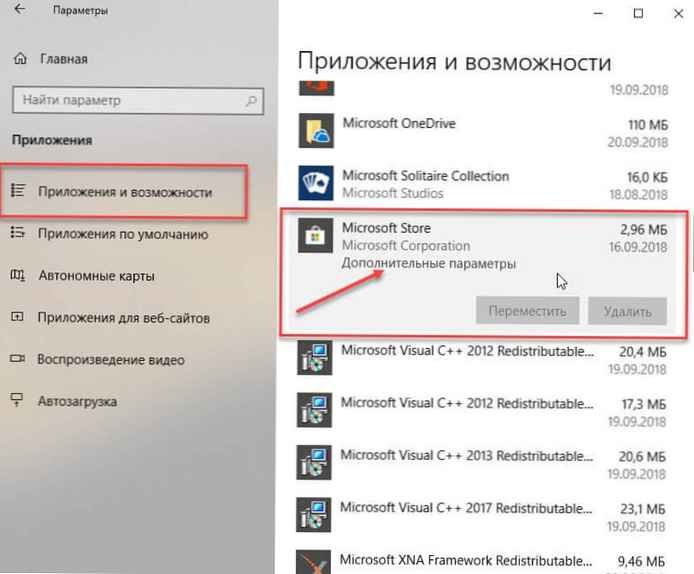
- V oknu, ki se odpre, poiščite »Takoj prekinite to aplikacijo in z njo povezane procese (glej sliko) in pritisnite gumb Dokončaj.
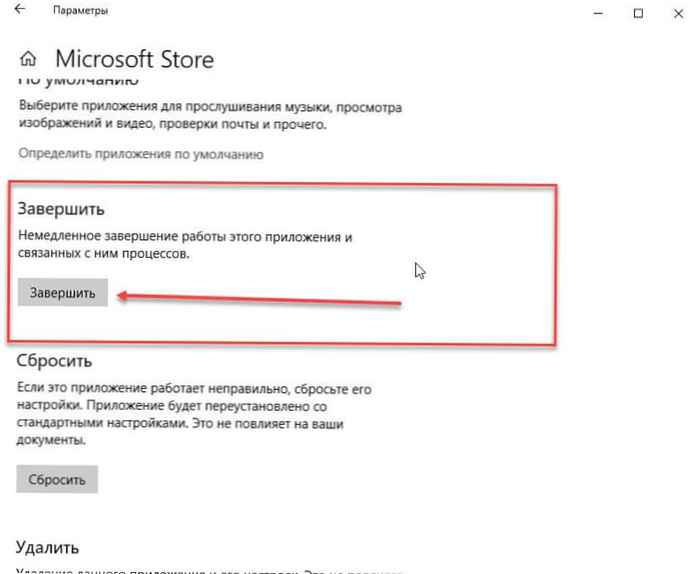
- Poskusite znova odpreti trgovino Windows 10.
5. korak: Uporaba urejevalnika registra
- Z skrbniškim računom odprite urejevalnik registra in pojdite na naslednji razdelek
HKEY_LOCAL_MACHINE \ SOFTWARE \ Microsoft \ WindowsNT \ CurrentVersion \ NetworkList \ Profiles
- Z desnim klikom na pododdelek "Profili"in izberite v kontekstnem meniju Dovoljenja.
- V oknu, ki se odpre, kliknite na "Napredno ".
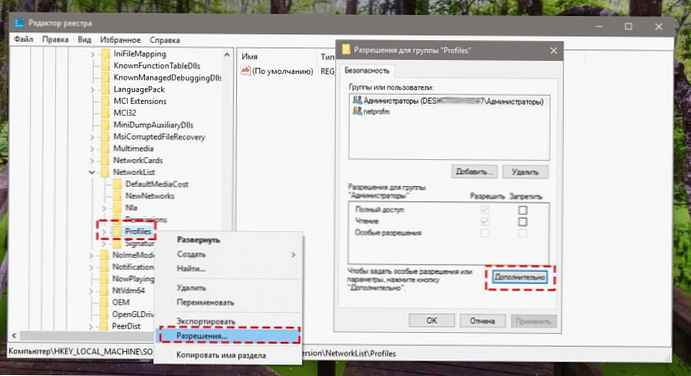
- Zdaj preverite »Zamenjajte vse vnose dovoljenj za otroke z podedovanimi od tega predmeta"in kliknite"Uporabi ".
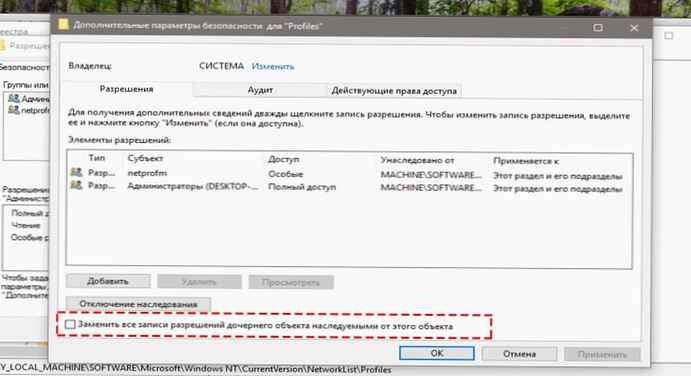
- Znova zaženite računalnik.
Poskusite se povezati s trgovino Windows 10.
6. korak: Zaženite vgrajeno orodje za odpravljanje težav
Odpri "Možnosti" pojdi Posodobitev in varnost → Odpravljanje težav → Omrežni adapter pritisnite gumb Zaženite program za odpravljanje težav, na seznamu izberite svojo omrežno kartico in kliknite "Naprej", poglejte, če vam to pomaga.
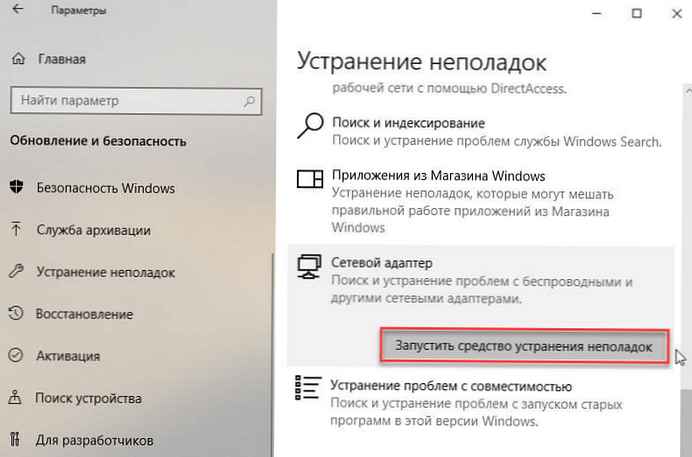
7. korak: Preverite datum in čas svojega časovnega pasu v napravi. Prepričajte se, da je pravilno..
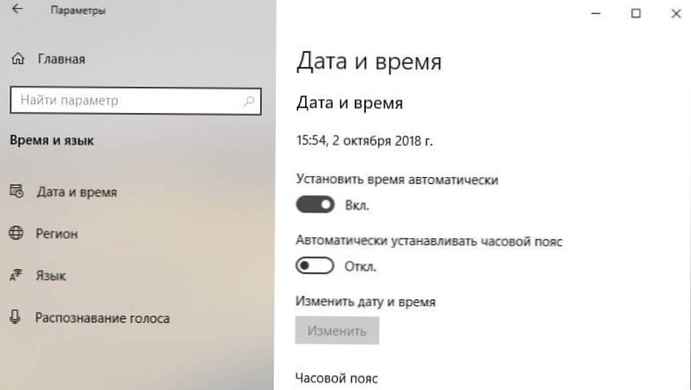
8. korak: Ponastavitev predpomnilnika trgovine (predpomnilnik trgovine Windows).
- Odpri Powerell kot skrbnik vnesite ukaz in pritisnite Enter:
wsreset
Ta ukaz se uporablja za ponastavitev predpomnilnika trgovine in lahko zelo dobro reši to težavo..

Ko je ukaz končan, se Trgovina samodejno zažene..
9. korak: Začasno onemogočite proxy strežnik
- Če uporabljate proxy, izklopite proxy strežnik in preverite trgovino. Če želite onemogočiti pooblaščenca, odprite »Internet Explorer "→" Orodja "→" Internetne možnosti "→ zavihek Povezave → "Nastavitev omrežja → Pod črto "Proxy strežnik " počistite polje Uporabite proxy in kliknite »Uporabi ".
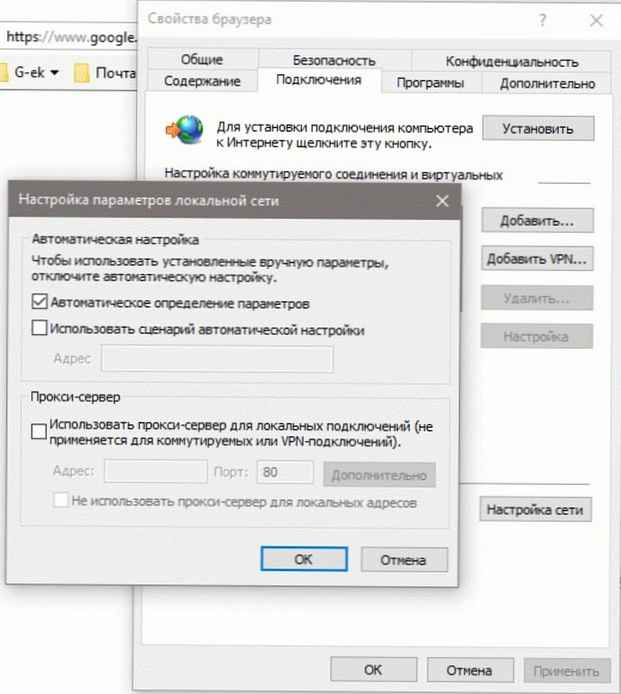
- Če to ne deluje, lahko ponastavite proxy s pomočjo ukaza za ponastavitev proxy WinHTTP. V ukazni poziv s skrbniškimi pravicami vnesite naslednji ukaz in pritisnite Enter.
netshwinhttp ponastavite proxy
10. korak: Izbrišite vsebino mape za distribucijo programske opreme.
- Odprite ukazni poziv kot skrbnik. Vnesite naslednje ukaze drug za drugim s pritiskom na Enter.
net stop wuauserv neto bitovi
To bo ustavilo storitev. "Posodobitev sistema Windows " in "Storitev inteligentnega prenosa ozadja ".
- Zdaj pa pojdi na C: \ Windows \ SoftwareDistribucija in izbrišite vse datoteke in mape v mapi.
Lahko pritisnete ctrl + A, da izberete vse in nato pritisnite »Izbriši ".
Ko izbrišete to mapo, boste znova zagnali računalnik ali pa lahko v ukaznem pozivu izvedete naslednje ukaze, da zaženete povezane storitve Windows 10.
neto start wuauserv neto začetni bit
Izbirno:
Če se je spremljajoča koda napake spremenila, poskusite z naslednjimi priporočili:
80072EFF: To pomeni, da TLS onemogočen in ga je treba znova omogočiti.
Odprite lastnosti brskalnika. Pojdite na »Napredno " - obbodite previdni, da je potrditveno polje poleg Uporabite TLS 1.2. Izberite "Uporabi / V redu ".

801901F7: Ta koda napake pomeni, da se storitev Windows Update ne izvaja. Vklopite s Services.msc.
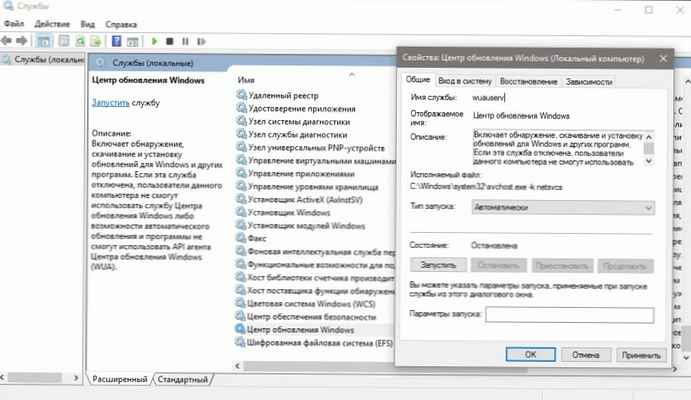
To je vse.











